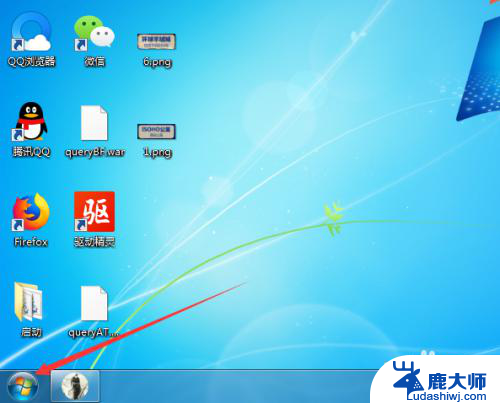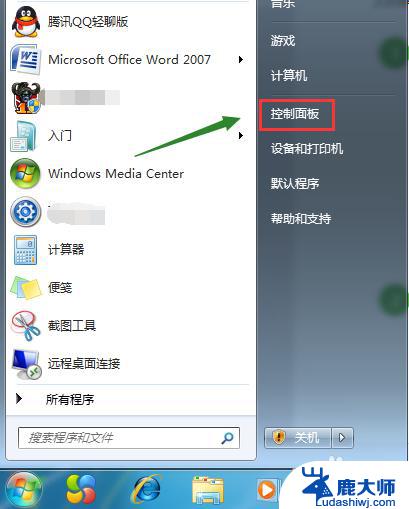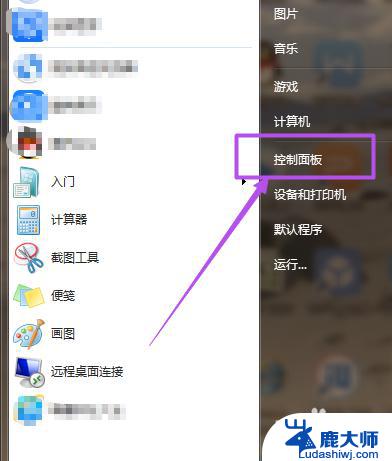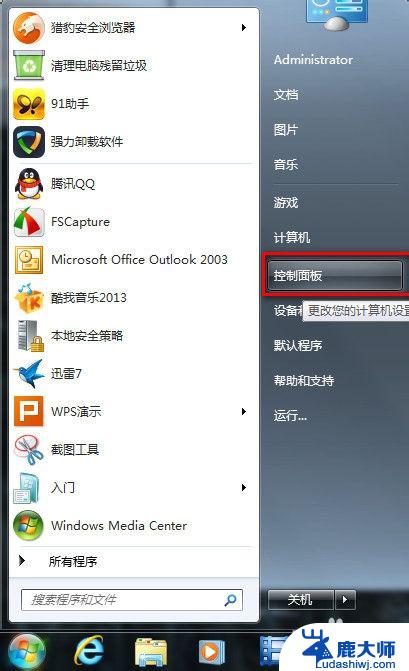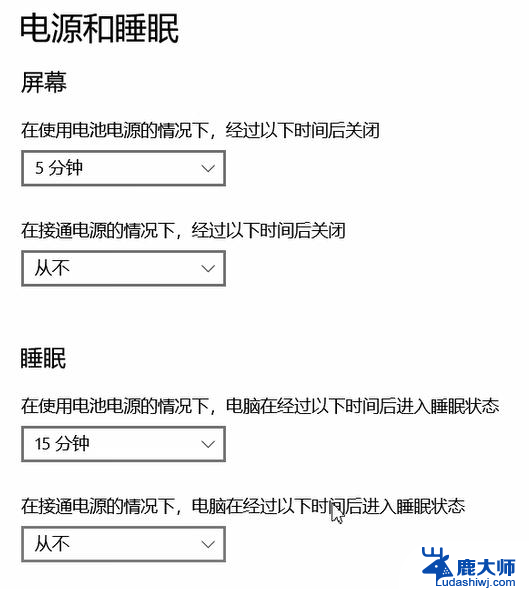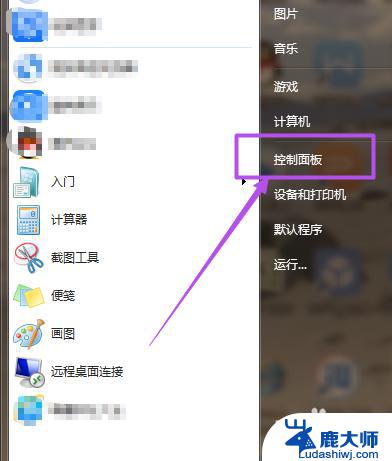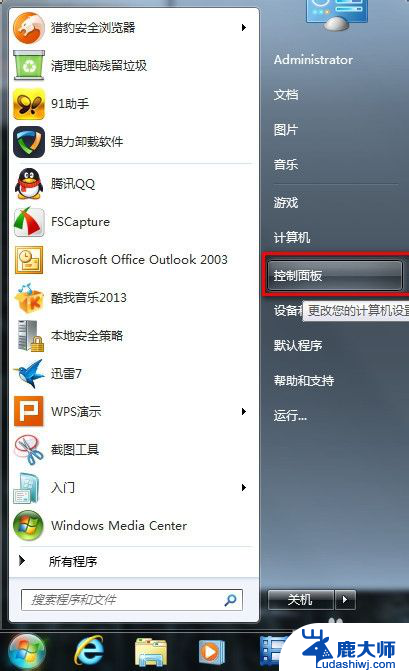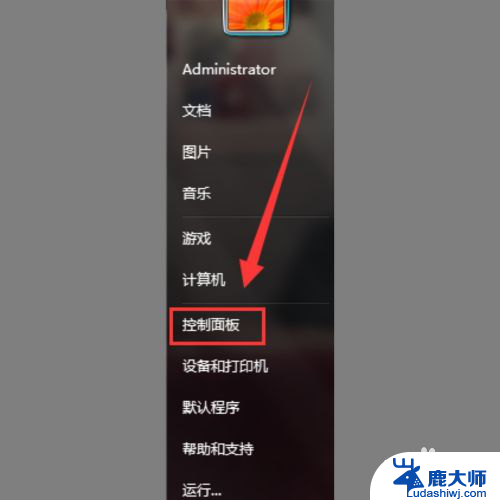windows7电脑锁屏时间怎么设置 Win7锁屏时间设置方法
更新时间:2023-12-03 13:04:22作者:xtyang
在日常使用电脑的过程中,我们经常会遇到一些需要离开一段时间的情况,这时候锁屏功能就显得非常实用了,对于使用Windows 7操作系统的用户来说,可能并不清楚如何设置电脑的锁屏时间。不用担心本文将为大家介绍一种简单的方法来设置Windows 7电脑的锁屏时间,让我们不再为忘记锁屏而烦恼。
具体方法:
1.启动电脑并进入win7系统

2.点击左下角的Windows图标,选择控制面板
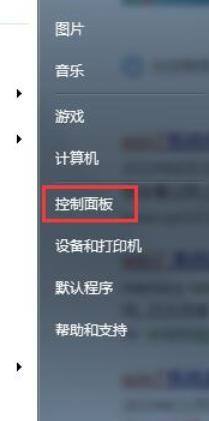
3.在控制面板中选择系统与安全选项
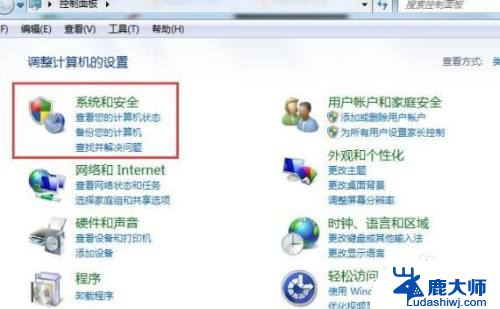
4.选择电源选项中的更改计算机睡眠时间

5.这个时候你可以自由更改锁屏时间了,更改好后点击保存修改
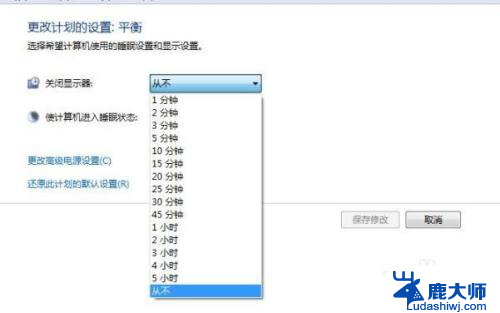
6.保存后悔自动跳转到电源计划页面即可
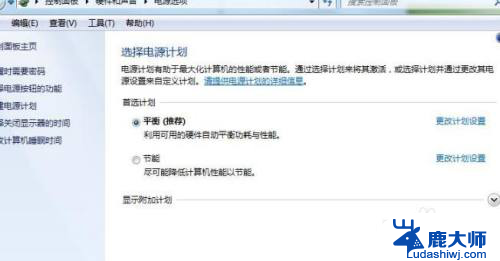
以上就是如何设置Windows 7电脑的锁屏时间的全部内容,如果你遇到同样的情况,请参考我的方法进行处理,希望对大家有所帮助。